การเชื่อมต่อบัญชี Facebook ของคุณกับบัญชี Yahoo ทำให้คุณสามารถนำเข้า Facebook. ของคุณได้ เพื่อน เป็นผู้ติดต่อ Yahoo การเชื่อมต่อยังช่วยให้คุณเห็นภาพโปรไฟล์ Facebook ในกล่องจดหมาย Yahoo ของคุณเมื่อคุณได้รับอีเมล
กำลังเชื่อมต่อ Facebook
ขั้นตอนที่ 1

จากหน้า Yahoo Mail ของคุณ ให้คลิกที่ เกียร์ ไอคอน. เลือก การตั้งค่า จากเมนูแบบเลื่อนลง
วีดีโอประจำวันนี้
ขั้นตอนที่ 2
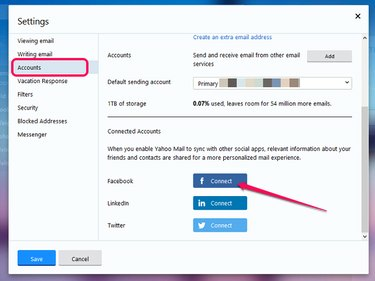
ในป๊อปอัป คลิก บัญชี. ในส่วนบัญชีที่เชื่อมต่อ คลิก เชื่อมต่อ ข้างเฟสบุ๊ค.
เคล็ดลับ
คุณอาจต้องเลื่อนลงเพื่อดูเมนูบัญชีที่เชื่อมต่อ
ขั้นตอนที่ 3

ในป๊อปอัป คลิก ตกลง.
เคล็ดลับ
ระบบจะขอให้คุณลงชื่อเข้าใช้บัญชี Facebook หากคุณยังไม่ได้ลงชื่อเข้าใช้
ขั้นตอนที่ 4
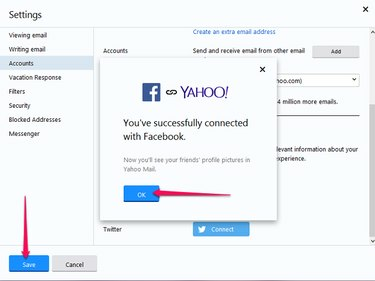
ในหน้าต่างป๊อปอัปความสำเร็จ คลิก ตกลง แล้วคลิก บันทึก เพื่อปิดป๊อปอัปการตั้งค่า
คำเตือน
เพื่อน Facebook ของคุณจะไม่ถูกนำเข้าโดยอัตโนมัติเมื่อคุณเชื่อมต่อบัญชี Yahoo และ Facebook ของคุณ คุณต้องนำเข้าเพื่อนของคุณเพื่อเพิ่มในรายชื่อติดต่อ Yahoo ของคุณ
ขั้นตอนที่ 1

ในการนำเข้าเพื่อน Facebook ของคุณไปยังผู้ติดต่อ Yahoo ให้คลิกที่ รายชื่อผู้ติดต่อ แท็บ ซึ่งแสดงด้วยไอคอนสมุดที่อยู่ในแถบเมนู Yahoo Mail เลือก นำเข้าผู้ติดต่อ.
ขั้นตอนที่ 2
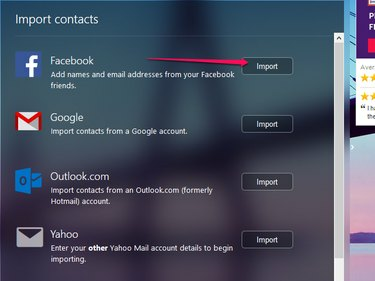
คลิก นำเข้า ข้างเฟสบุ๊ค.
ขั้นตอนที่ 3

ในป๊อปอัป คลิก ตกลง เพื่ออนุญาตให้เข้าสู่ระบบด้วย Facebook เพื่อน Facebook ของคุณจะแสดงในรายชื่อผู้ติดต่อของคุณหลังจากการนำเข้าเสร็จสมบูรณ์
ตัดการเชื่อมต่อ Facebook
คุณสามารถยกเลิกการเชื่อมต่อบัญชี Facebook ของคุณจากบัญชี Yahoo ผ่านแท็บผู้ติดต่อหรือผ่านการตั้งค่า

หากต้องการยกเลิกการเชื่อมต่อผ่านแท็บรายชื่อ ให้คลิกที่ รายชื่อผู้ติดต่อ แท็บแล้วเลือก ตัดการเชื่อมต่อ ถัดจาก Facebook จากส่วนที่นำเข้า
คำเตือน
การยกเลิกการเชื่อมต่อบัญชี Facebook ของคุณจะไม่ลบเพื่อน Facebook ที่นำเข้าแล้วออกจากรายชื่อผู้ติดต่อของคุณ มันตัดการเชื่อมต่อทั้งสองบัญชีเท่านั้น

หากต้องการยกเลิกการเชื่อมต่อ Facebook ผ่านการตั้งค่า ให้คลิกที่ เกียร์ ไอคอนและเลือก การตั้งค่า จากเมนูแบบเลื่อนลง เลือก บัญชี และคลิก ตัดการเชื่อมต่อ ข้าง Facebook ภายใต้บัญชีที่เชื่อมต่อ คลิก บันทึก ที่จะเสร็จสิ้น
เคล็ดลับ
คุณอาจต้องเลื่อนลงเพื่อดูบัญชีที่เชื่อมต่อในป๊อปอัป


